【Excel】エクセルで文字を縦書きにする

【Excel】エクセルで文字を縦書きにする手順を説明します。
まず初めに、【Excel】エクセルの「ホーム」画面を表示します。
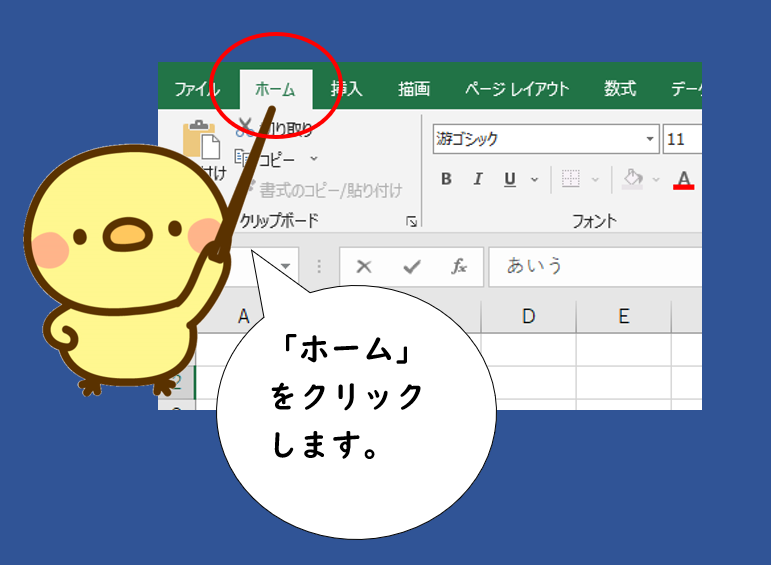
次に、①~⑤の手順で進めていきます。
【Excel】エクセルで文字を縦書きにする
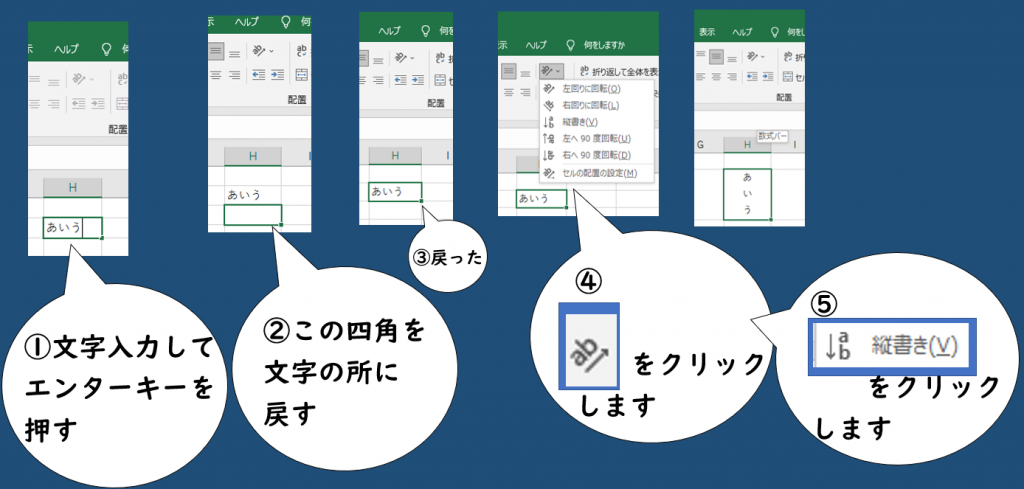
①【Excel】エクセルに文字を入力します。
「Enter」エンターキーを押します。
②すると緑の四角い箱が下のセルに移動います。
四角を「入力した文字」のあるセルに移動します。
③「入力した文字」があるセルに戻りました。
④ この状態で ![]() をクリックします。
をクリックします。
すると、オプションが表示されます。
⑤ 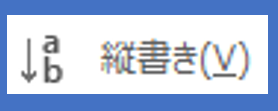 をクリックします。
をクリックします。
「入力した文字」が縦書きになりました。
●【Excel】エクセルで文字を縦書き以外にしてみる
①「左回りに回転(O)」をクリックします。
すると、文字は右斜め上に傾きます。
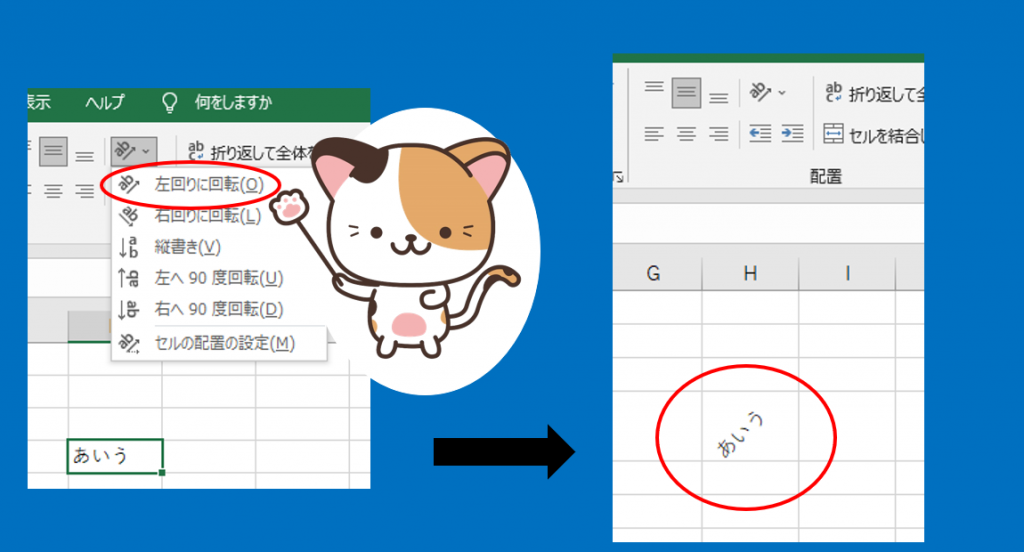
②「右回りに回転(L)」をクリックします。
文字は、右斜め下に傾きました。
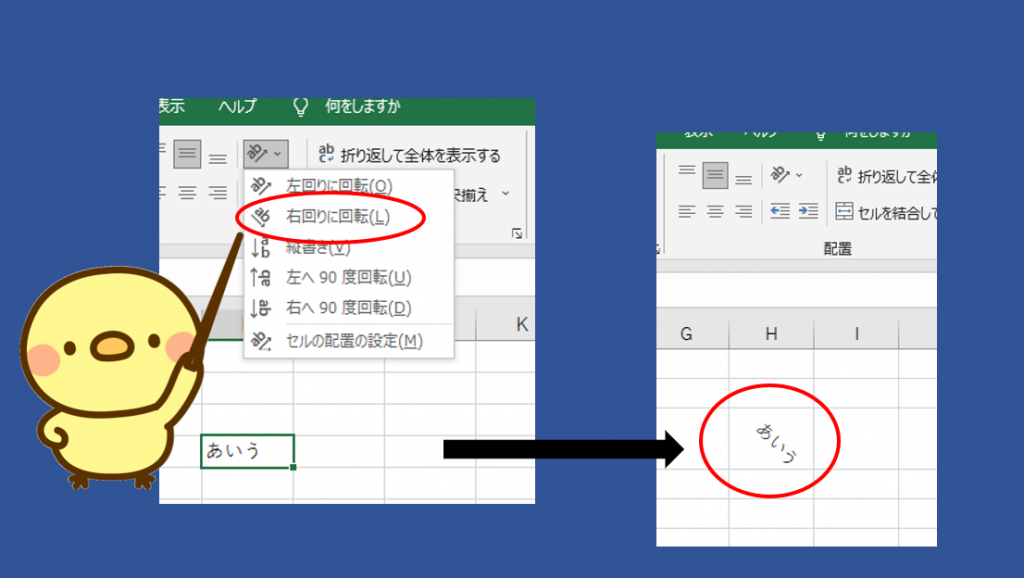
③「左へ90度回転(U)」をクリックします。
文字が下から上方向に傾きました。
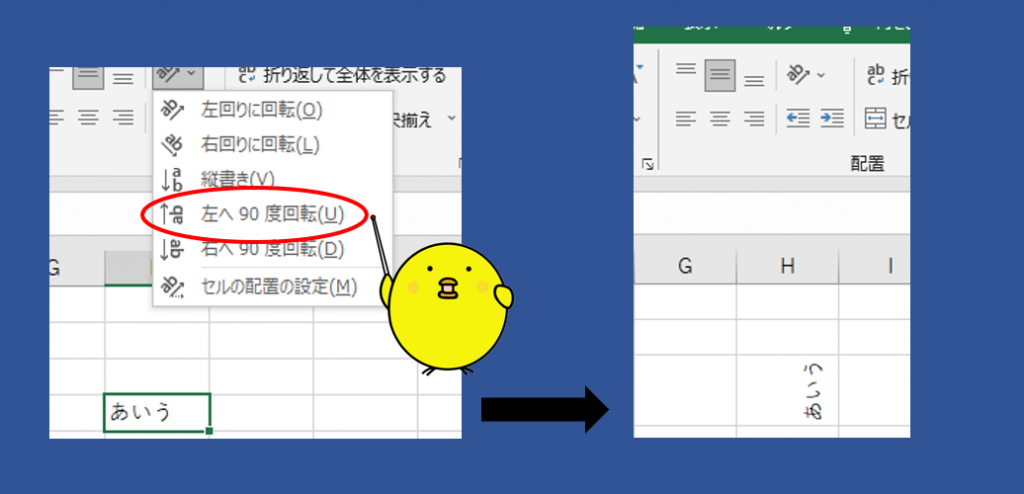
③「右へ90度回転(D)」をクリックします。
文字が上から下方向に傾きました。
